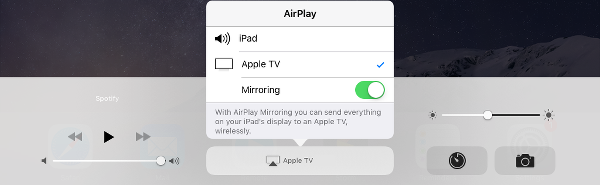
有時候,無論出於何種原因,AirPlay都無法在iOS 11/10 iPhone,iPad,Mac,Apple TV或其他支持AirPlay的揚聲器/接收器上運行。當您想要將音樂,視頻和照片傳輸到AirPlay兼容設備,或者將Mac / iPhone上的任何內容顯示到更大的屏幕時,AirPlay無法連接到Apple TV是令人沮喪的。幸運的是,您可以在此找到相應的解決方案修復AirPlay和AirPlay鏡像不起作用 。
在我們排除每個可能出現的問題之前,請確保所有與AirPlay相關的設備都是使用相同的Wi-Fi網絡 。
第1部分:AirPlay在Mac,iPhone,iPad上不顯示
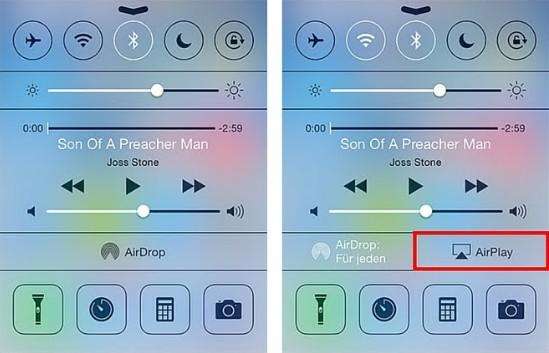
Airplay是一項默認功能,您無需安裝任何內容即可使用它,但有些用戶報告AirPlay圖標未顯示在Control Center,iTunes或Mac工具欄上,因此他們不知道如何將內容流式傳輸到Apple TV或其他Airplay啟用設備。如果您遇到這種情況,請按照以下建議解決此問題。
- 1.在Apple TV上,轉到設置> Airplay,確保打開AirPlay功能。
- 2.檢查您的設備是否支持使用AirPlay功能。
- 3.根據需要重新啟動iPhone,iPad,Mac或Apple TV,Wi-Fi路由器。
- 4.確保所有設備都安裝了最新的軟件更新。
- 5.如果AirPlay仍未在iPhone,iPad或其他設備上顯示,請嘗試免費Tenorshare ReiBoot 進入iOS的恢復模式並稍後退出。對於Apple TV,請拔下HDMI和電源線30秒,然後重新插回。
適用於iOS設備:iPhone 4或更高版本,iPad,iPad Mini,iPad Touch第4代及更高版本
適用於Mac OS設備:iMac,Mac Mini,MacBook Air,MacBook Pro,Mac Pro
對於TV OS設備:Apple TV 2nd和更新
第2部分:AirPlay無法連接到Apple TV或Apple TV Enabled Devices
另一個常見問題是AirPlay無法在Mac上播放Apple TV,也不能在流式傳輸音樂或視頻時使用iPhone,iPad。在這種情況下,Wi-Fi連接和網絡設置很可能歸因於此問題。
- 1.從“設置”>“常規”>“更新軟件”中驗證iOS設備,Mac和Apple TV是否為最新版本。
- 2.檢查Wi-Fi是否可以正常工作。忘記Wi-Fi網絡並再次加入。
- 3.將路由器移近AirPlay使用設備,或在必要時重新啟動。
- 4.確保只有一台設備,iPhone,iPad或Mac電腦一次播放。
- 5.續訂DHCP許可證。對於iPhone和iPad,請轉到設置> WLAN>點按您正在使用的WiFi> Renow Lease。對於Mac,請前往系統設置>網絡>高級> TCP / IP>續訂DHCP Leas
- 6.從系統偏好設置>安全和隱私>防火牆中檢查Mac固件設置。您可以選擇關閉防火牆,也可以取消選中阻止防火牆選項上的所有傳入連接。
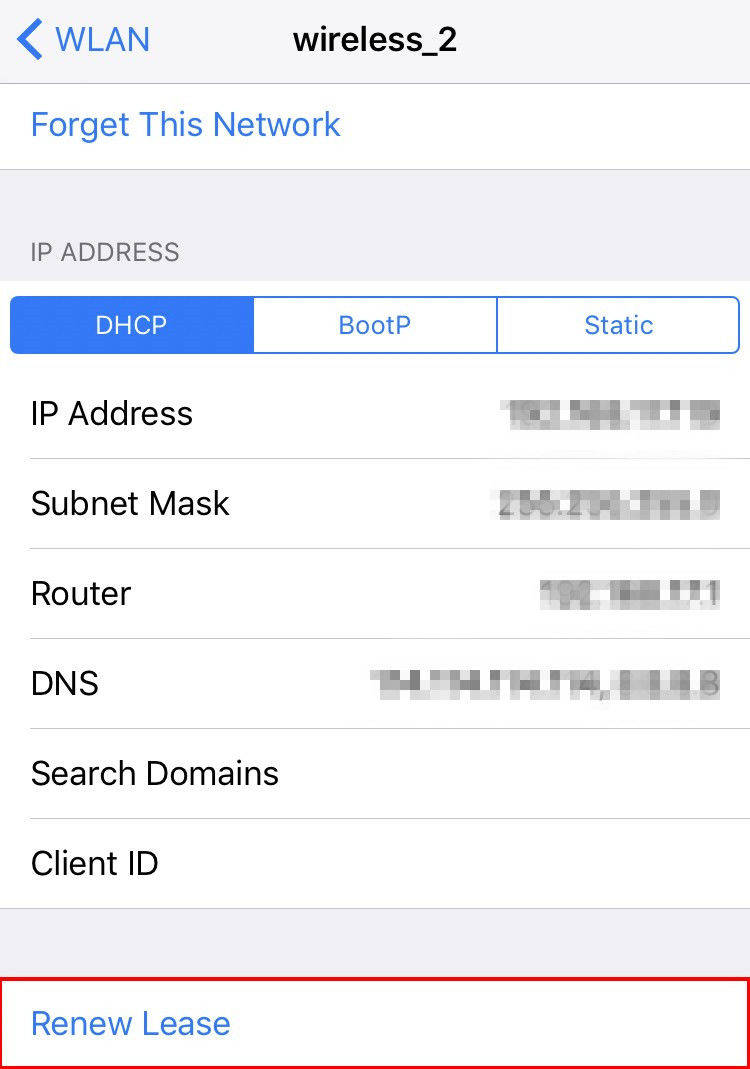
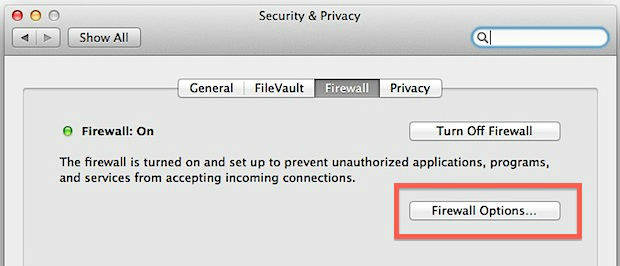
這些提示應解決AirPlay無法連接Apple TV和第三方揚聲器或接收器的原因。
第3部分:iOS 11更新後AirPlay無法正常工作
由於技術故障,iOS 11更新後也會出現AirPlay問題,尤其是測試版。如果您發現AirPlay無法使用新的iOS 11更新,例如AirPlay顯示關閉,AirPlay將無法啟動,請嘗試以下解決方案:
- 1.按住“睡眠/喚醒”和“主屏幕”按鈕10秒鐘強制重啟iOS 11/10設備,直到Apple徽標閃爍。用iPhone 7/7 Plus上的降低音量按鈕更換電源按鈕。
- 2.重置iOS 11設備上的網絡設置。
- 3.修復損壞的操作系統 Tenorshare ReiBoot
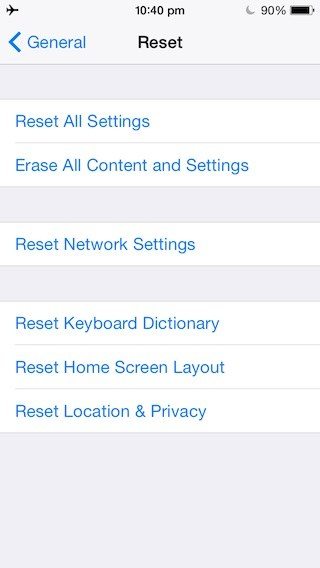
- 在Mac / PC上安裝此iOS修復軟件並與之連接。單擊「開始修復」
- 選擇標準修復,一般情況下標準修復即可解決大部分問題
- 按指示下載固件,並點擊「開始標準修復」按鈕,並等待修復完成即可。
- 修復完成後點擊「完成」,則可以檢查問題是否已經解決了
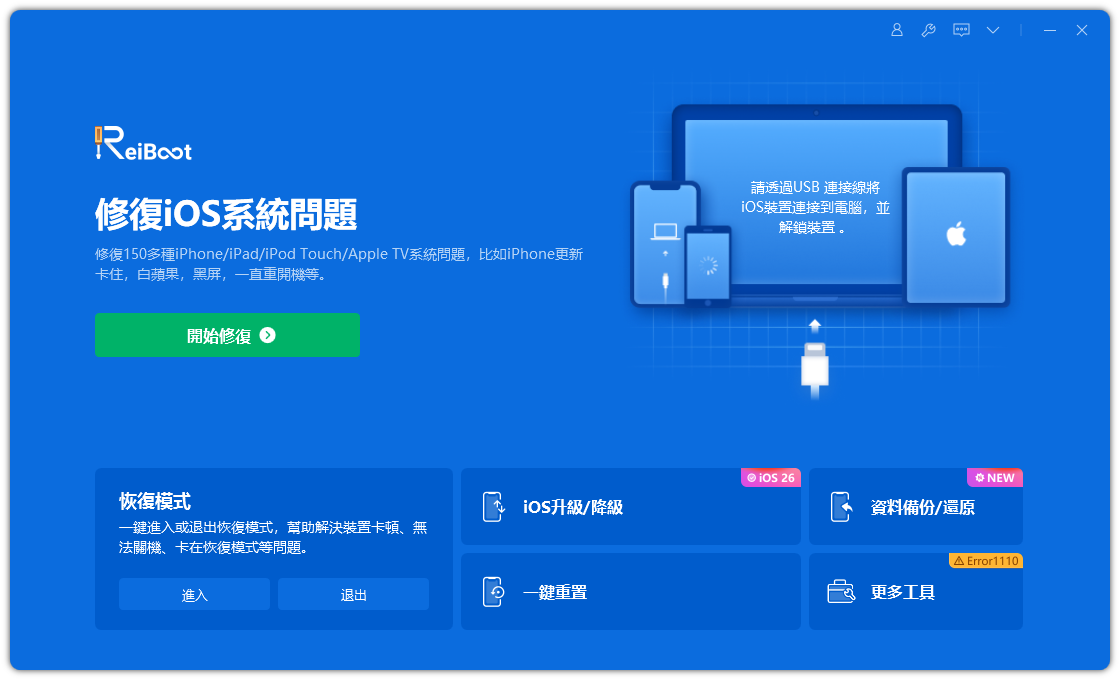
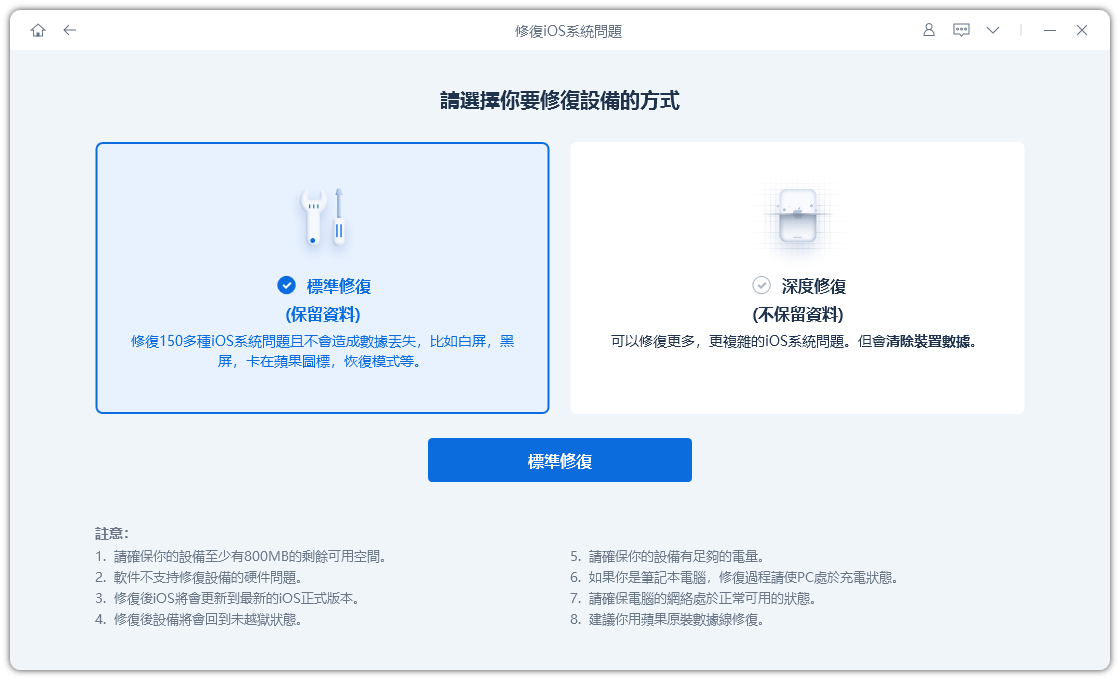
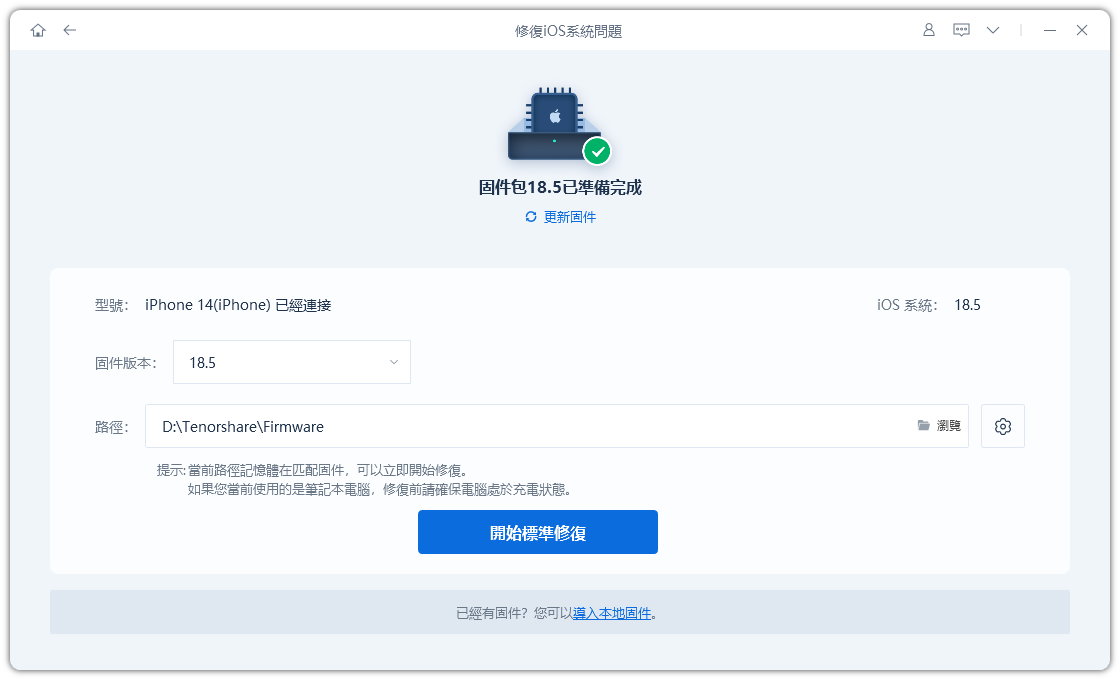

通過我們提供的這些方法,希望您可以在每台設備上正常使用AirPlay鏡像或流式傳輸內容。















